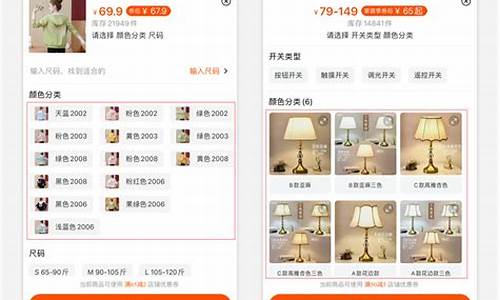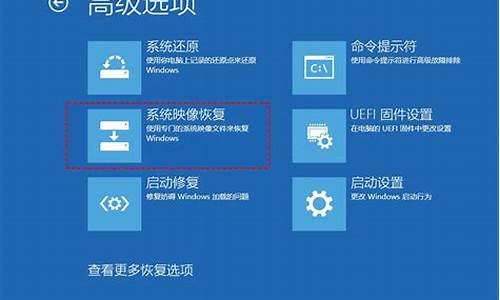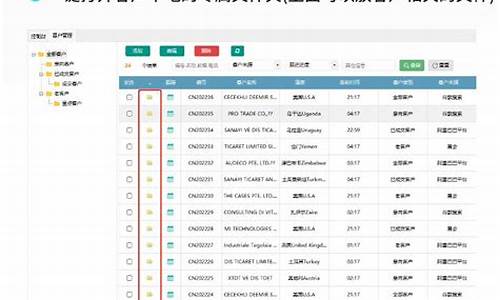怎么样删电脑系统_怎么样删电脑系统数据

1、Windows+R调出运行界面。
2、调出运行界面后,输入msconfig,然后点击确定。
3、确定之后,进入系统配置,选中引导,然后选中要删除的系统。
4、选中删除的系统,点击删除。
5、删除系统后,点击应用。
6、点击应用之后,弹出窗口,点击重新启动。
7、重新启动后,点击删除的系统盘,点击格式就可以了。
如何使用启动光盘完全卸载系统?
在使用电脑的过程中,我们偶尔需要卸载系统并重新安装,或者更换新的硬盘等存储设备。如果我们需要完全清除旧系统,不仅需要删除所有文件和设置,还需要彻底清除硬盘的所有数据。为此,我们需要使用启动光盘来卸载系统。
步骤一:准备启动光盘
首先,我们需要准备一个启动盘。通常情况下,我们可以使用光盘或U盘来制作启动盘。具体制作方法可根据不同操作系统的版本进行调整。在制作好启动盘后,我们需要将其插入电脑的光驱或USB口中,然后启动电脑。
步骤二:进入BIOS设置
当我们启动电脑时,需要进入BIOS设置。如何进入BIOS设置将因不同电脑品牌和型号而异。我们可以在电脑开机时按下“F2”、“F12”、“Delete”、“ESC”等键来进入BIOS设置。如果不清楚如何进入BIOS设置,可以通过检索电脑品牌和型号获取相应的步骤。
步骤三:调整启动顺序
在BIOS设置中,我们需要进入“Boot”或“Startup”选项以手动设置启动顺序。通常情况下,我们需要将光盘或U盘作为第一启动项。这样,当我们重新启动电脑时,将自动启动启动盘中的操作系统。
步骤四:进入系统安装界面
按下“F10”键保存设置后,电脑将重新启动。此时,将会进入启动盘中的操作系统。根据不同的操作系统版本,我们需要选择“新安装”或“升级”选项等。当系统开始安装时,将会显示电脑的硬盘。此时,我们需要选择完全清除硬盘的选项。
步骤五:开始卸载系统
选择完全清除硬盘后,系统将会开始卸载电脑上的所有数据和系统。这个过程需要耐心等待,时间根据电脑硬件性能和硬盘容量的不同将会有所不同。在卸载完成后,我们需要选择新安装的操作系统。根据不同的版本,我们需要设置一些基本信息并等待系统安装完成。
总结:
使用启动盘卸载系统需要掌握一些基本的操作步骤。我们需要准备一份启动盘、进入BIOS设置、调整启动顺序、进入系统安装界面并开始卸载系统,并按照安装向导完成系统的重新安装。这个过程需要高度的耐心和细心,但是卸载后电脑就会像新品一样运行顺畅。
声明:本站所有文章资源内容,如无特殊说明或标注,均为采集网络资源。如若本站内容侵犯了原著者的合法权益,可联系本站删除。